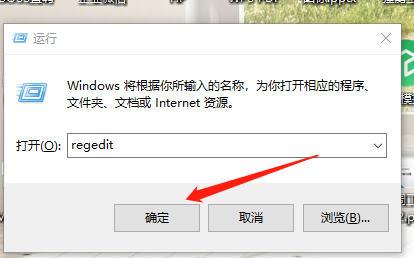简介:
在如今的数字化社会中,Windows操作系统依然是大多数个人电脑用户的首选。特别是Windows 10专业版,以其强大的功能和高度的灵活性,成为个人和企业用户的首要选择。然而,对于一些用户尤其是科技爱好者和新手来说,如何有效地下载和安装Windows 10专业版依然是一个值得探讨的问题。在本文中,我们将详细介绍Win10专业版的官网下载与安装步骤。

工具原料:
系统版本:
Windows 10 Professional Edition
品牌型号:
联想ThinkPad X1 Carbon 2022款,惠普Spectre x360 2023款
软件版本:
Windows官方网站下载工具(Media Creation Tool)2023年最新版本
一、Win10专业版下载与准备
1、访问官方网站:要下载Windows 10专业版,首先通过安全的网络进入微软官方网站。在搜索栏中输入“Windows 10下载”,即可找到对应的下载页面。
2、下载创建工具:微软提供了一个称为“Media Creation Tool”的工具,用户可以通过该工具创建Windows 10安装介质。选择下载此工具并运行程序。
3、选择版本:在工具运行后,选择“为另一台电脑创建安装介质”,接着选择语言、版本(选择“Windows 10 Professional”)以及架构(32位或64位)后,点击“下一步”。
二、制作安装介质
1、选择安装介质:选择“USB 闪存驱动器”或“ISO 文件”(刻录到DVD)。如选择USB,则插入容量不小于8GB的U盘,注意此操作会格式化U盘上的所有数据。
win10发布时间全回顾:你所不知道的发布历程解析
Windows 10于2015年7月29日正式发布,凭借其创新功能和用户友好的界面迅速赢得全球用户青睐。作为一款跨平台操作系统,Windows 10不仅提升了安全性,还支持多设备同步,为企业和个人用户提供了高效解决方案。
2、制作启动盘:选择对应的USB设备,系统将开始下载Windows 10镜像文件并创建启动盘。此过程需要一定时间,期间保持网络连接稳定。
3、准备安装:启动盘制作完成后,拔出U盘并插入需安装系统的电脑。如果选择ISO文件,需用软件将其刻录到DVD,以便后续安装。
三、安装Windows 10专业版
1、启动电脑并进入BIOS:重新启动需安装系统的电脑,通常通过按F2、DEL或ESC键进入BIOS设置,选择从USB或光驱启动。
2、开始安装:保存BIOS设置并退出,电脑将自动从启动盘启动。等待加载安装程序界面后,选择语言和键盘布局,然后点击“下一步”继续。
3、输入产品密钥:如果您拥有Windows 10专业版的正版产品密钥,在提示时输入。也可以选择“我没有产品密钥”,稍后进行激活。
4、选择安装选项:选择“自定义:仅安装Windows(高级)”,这允许进行新的系统安装并格式化硬盘驱动器。
5、选择驱动器进行安装:选择要安装系统的硬盘分区,如果需要可以格式化分区以确保完整清除之前的数据。
6、完成安装:如无异常,系统将自动完成剩下的安装过程。过程中电脑可能会多次重启,请勿中断。
内容延伸:
1、相关背景知识:Windows 10自2015年推出以来,已经成为全球使用最广泛的操作系统之一。凭借其高度的兼容性和定期更新,始终保持技术前沿。
2、安全注意事项:在整个下载和安装过程中,务必通过官网渠道获取资源,以避免不必要的安全风险。使用正版的Windows许可证不仅可以享有更好的安全服务,还能保证系统更新的无故障体验。
3、Windows 10专业版的优势:专业版相较于家庭版,增加了远程登录、BitLocker加密、Hyper-V以及对Azure Active Directory的支持等企业级功能,使其非常适合需要更多安全性和管理功能的用户。
4、实用建议:安装完成后,建议立刻检查并安装最新的Windows更新,以确保系统修复最新的漏洞,并安装必要的驱动程序以优化硬件性能。
总结:
通过此次指南,我们对Win10专业版的官网下载与安装步骤进行了详细的分析。合理使用官网和正版资源,确保安全和性能的最佳效果。此外,了解Windows系统的相关背景和优势,有助于更充分发挥其作用。希望本文能为各位科技爱好者提供实用的指引,帮助更多用户轻松应对Windows 10专业版的安装挑战。
以上就是电脑技术教程《win10专业版官网下载与安装步骤详解》的全部内容,由下载火资源网整理发布,关注我们每日分享Win12、win11、win10、win7、Win XP等系统使用技巧!如何在Win10桌面显示我的电脑?快速设置教程
在Win10系统中,将我的电脑图标放置于桌面,只需右键点击桌面,选择个性化后,进入主题设置,然后点击桌面图标设置,勾选计算机选项并确定,即可完成。